Descripción general
FLASH GESTIÓN permite la generación de facturas electrónicas con formato FacturaE (Orden PRE/2971/2007) de una manera cómoda y sencilla.
Desde la misma pantalla de facturas podrá generar la factura electrónica con un par de clic. La factura electrónica que se genera, es compatible con la versión 3.2.
Configuración general
Para poder hacer uso de esta opción, se deberá configurar FLASH con los datos necesarios para usar la firma electrónica en las facturas. Una vez configurados estos datos, el proceso de generación de la factura electrónica es automático. Ver imagen:
Seleccionar la opción "FacturaE" y poner la ruta y nombre del fichero que contiene el certificado a usar como firma digital Si el certificado está en una ubicación de red, poner una ruta UNC (\\servidor .... ).
Poner la clave del fichero de firma (nota: podrá consultar la firma puesta pulsando el botón situado a la derecha de la password)
Si los datos introducidos son correctos, podrá ver la información del titular del certificado haciendo clic sobre el botón "Ver información del certificado".
Según el certificado, se deberá usar distintas versiones de encriptado:
- PFX MD5/SHA-1 (Necesita que tenga instalado el Net FrameWork 3.5)
- PFX SHA-256..... (Necesita que tenga instalado el Net FrameWork 4.6)
Deberá poner la ruta de la carpeta donde se crearán los ficheros de facturas electrónicas generadas (nota: si se pone una ruta de red, poner una ruta UNC (\\servidor .... ).
Para la gestión de los centros administrativos, deberá hacer clic sobre el botón "Centros administrativos". Ver imagen:
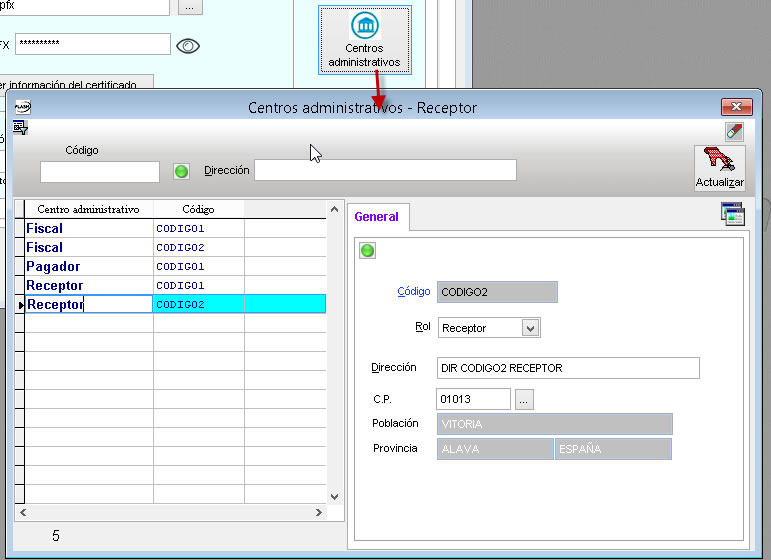
En esta pantalla podrá dar de alta todos los centros administrativos (de la misma forma que el resto de pantalla de FLASH). Los códigos de centros administrativos y sus direcciones, se pueden consultar en el enlace https://face.gob.es/es/directorio
Ficha de clientes
Para que en el momento de la impresión de la factura, FLASH nos permita generar un factura electrónica, se deberá activa la casilla "Envío de factura electr.....". Al activar esta casilla, se activarán las casillas de centros administrativos. Los centros administrativos que se podrán seleccionar, serán los dados de alta en la ficha de centros administrativos (vista anteriormente).
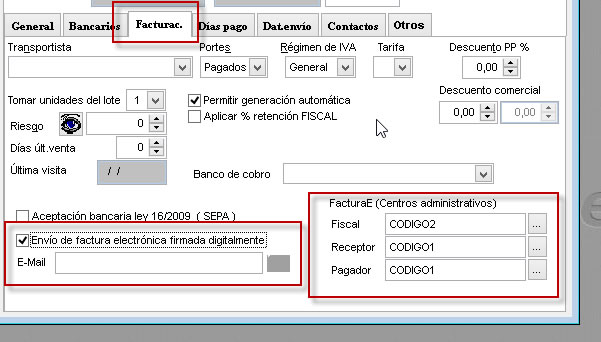
Si pulsa el botón situado a la derecha del código de centro, se mostrará una lista con los centros dados de alta.
Si pulsa sobre la etiqueta: Fiscal, Receptor o Pagador, se abrirá la ficha de centros administrativos (para dar de alta, modificar, etc).
Ventas. Datos de facturación
Cuando se hace una factura a un cliente que tiene activada la opción de envío de factura electrónica, se copian los códigos de centros administrativos a los datos de facturación de la factura (desde la ficha del cliente). Desde la pantalla de datos de facturación podrá modificarlos si fuese necesario (solo afectará a la factura que está editando).
Impresión de factura
Cuando se imprima la factura, el sistema generará un fichero PDF y un fichero XSIG. El fichero PDF servirá para ver (de forma legible) la factura y el XSIG es el fichero FIRMADO DIGITALMENTE, que se podrá presentar directamente en el portal de FACE (Punto General de Entrada de Facturas Electrónicas), al que se puede acceder directamente a través del enlace https://face.gob.es/es/
Utilidad para generar el fichero XSIG desde fuera de FLASH
Además de poder generar el fichero XSIG mediante la impresión de facturas, es posible hacerlo de forma directa usando la utilidad "CsFacturaE-XSIG.exe" que se encuentra en la carpeta de instalación de FLASH (Ver imagen adjunta):
Una vez completados los datos, se pulsará el botón "Generar XSIG", para generar el fichero firmado y se usará para presentar la factura directamente en el portal de FACE (Punto General de Entrada de Facturas Electrónicas), al que se puede acceder directamente a través del enlace https://face.gob.es
Si la factura tuviese algún dato erróneo o faltase algún dato obligatorio, se mostraría el error en la pantalla. Al final del proceso, se permite consultar el LOG generado con la información de los datos usados para generar el fichero XSIG.
Generar fichero XML sin firmar
Si quiere usar la aplicación de escritorio, que el El Ministerio de Industria, Energía y Turismo pone a disposición de todos los usuarios, deberá generar un fichero XML sin firmar. Este fichero podrá ser importado en ésta aplicación y hacer la presentación de la factura electrónica.
Para que FLASH genere un XML en vez de un XSIG, deberá renombrar el fichero "FacturaE_321.exe" y el fichero "FacturaE_321_Net46.exe" (Ej. SINUSO_FacturaE_321.exe y SINUSOFacturaE_321_Net46.exe). En el momento de la firma, al no existir éste fichero, el sistema generará un XML sin firmar.
Puede descargar la aplicación del Ministerio desde la dirección http://www.facturae.gob.es/formato/Paginas/descarga-aplicacion-escritorio.aspx
